
Зміст
- Програми для редагування фотографій iPad Pro
- Аксесуари для редагування фотографій iPad Pro
- Процес редагування фотографій iPad Pro
Apple iPad Pro змінює спосіб редагування фотографій завдяки сенсорному інтерфейсу користувача, Apple Pencil і відмінним додаткам, доступним зараз для iOS. Зрілість платформи сприяє покращенню мобільного редагування фотографій за межі того, що було в перші дні iPad у 2010 році. З кращим екраном 9,7-дюймового iPad Pro і Pencil на обидва менших iPad Pro і 12,9-дюймових iPad Pro, любителі і професіонали можуть досягти дивовижних результатів. Багато любителів-любителів могли б користуватися iPad Pro. Професіонали зможуть використовувати його, коли вони знаходяться на відстані від своїх настільних комп'ютерів або ноутбуків для швидкого редагування, організації фотографій і обміну ними, навіть якщо вони все ще залишаються додатковою силою середовища для редагування фотографій на робочому столі або ноутбуці.
Ми розглянемо деякі з найкращих програм для редагування фотографій. Потім ми перерахуємо кілька аксесуарів, які спрощують редагування фотографій. Нарешті, ми запропонуємо простий робочий процес для редакторів фотографій iPad Pro. Ми зосередимося на початківцях, оскільки професіонали, ймовірно, вже мають хороший робочий процес.
Програми для редагування фотографій iPad Pro
Є кілька корисних і потужних фото-додатків для iPad Pro. Почнемо з Pixelmator ($ 4,99), який сам по собі робить велику роботу по редагуванню фотографій. Користувачі можуть імпортувати фотографії з камери iPad, iCloud Drive, фотографій або створювати зображення з нуля. Ця остання опція дозволяє створити щось за допомогою художніх інструментів у додатку.

Pixelmator включає:
- Інструменти малювання - зробить Олівець Apple корисним аксесуаром
- Ретуш - використовується для видалення плям, дратівливих відволікаючих елементів фону, виправлення ефекту "червоних очей", збільшення різкості фотографій і багато іншого
- Спотворення - Інструмент, який використовується для створення божевільного погляду або навіть до тонкого контакту
- Налаштуйте кольори - виправити кольорові проблеми, такі як відтінок, температура і додає фільтри. Це також показує функцію потужних кривих, як ви знайдете у високотехнологічних редакторах фотографій на комп'ютері
- Виберіть - робити такі речі, як вирізати або копіювати частини зображення
- Урожай, врожай - Почніть тут, щоб отримати найкращу композицію
Pixelmator приносить із собою сумісність з iOS 9, яка дозволяє отримувати доступ до фільтрів програми з програми iOS 9 Photos. Більш просунуті функції Pixelmator не можна використовувати, якщо ви не відкриєте їх безпосередньо в Pixelmator. Якщо все, що ви хочете зробити, це додати фільтри, це відмінний спосіб ефективно зробити це з програми iOS 9 Photos.

Програма iOS 9 Photos організовує ваші фотографії та пропонує просте редагування та обмін фотографіями. Тим не менш, Adobe Lightroom Mobile (Free) додаток робить кращу роботу всіх трьох.
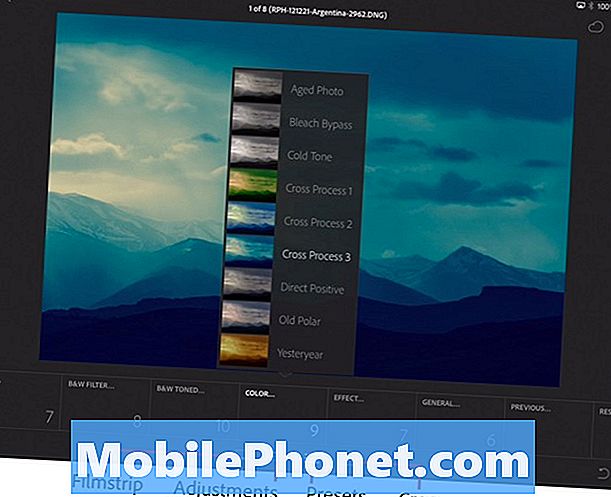
Використовуйте вбудовані фільтри попередніх налаштувань, щоб швидко додати певний вигляд фотографії.
Adobe Photoshop Lightroom Mobile працює як комп'ютерна програма. Організуйте фотографії та згрупуйте їх у колекції. Adobe подарувала демо-версію на конференції 2015 Max.
Ці колекції можуть синхронізуватися з програмами Adobe Creative Cloud, встановленими на інших мобільних пристроях або на комп'ютері. Користувачам потрібна підписка Creative Cloud, яка починається від $ 10 / місяць і коштує до 70 доларів на місяць з усіма додатками Adobe та доступом до фотографій Adobe Stock.
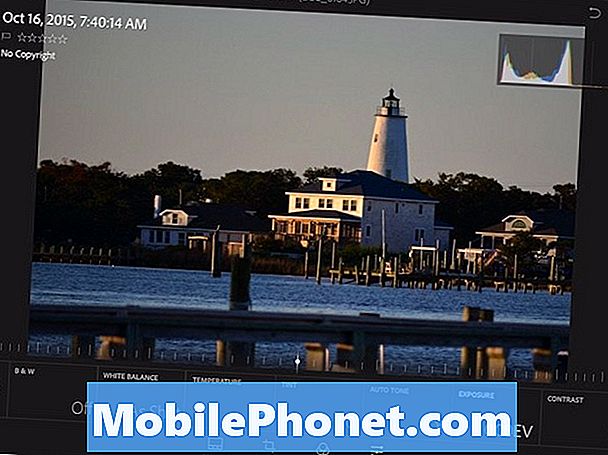
Вбудовані засоби редагування перетворюють середню фотографію на щось особливе з правильними налаштуваннями. Після того, як користувач дізнається, як користуватися програмою, вони можуть робити деякі дивовижні речі за допомогою дотику. Переміщення повзунків налаштування за допомогою сенсорного дисплея виглядає більш органічним, оскільки намагаєтеся перетягнути їх за допомогою миші на комп'ютер.
Я взяв фото внизу нещодавно на Ocracoke Острів по північному узбережжі Carolina. Я редагував його за допомогою Lightroom. Це не був чудовий постріл, але завдяки інструментам у Lightroom, це не погано для 15 хвилин роботи на iPad Pro.

Третя програма, яка заслуговує згадки, надходить від Google. Snapseed (Free) також обробляє редагування фотографій iPad Pro за допомогою деяких додаткових функцій, а також простих інструментів. Кожен інструмент редагування поставляється з маніпуляціями по осі X і Y. Пересуньте вгору та вниз, щоб вибрати інструменти редагування в цьому розділі. Наприклад, у розділі "Налаштувати зображення" вгору і вниз виберіть ...
- Яскравість
- Атмосфера
- Контраст
- Насиченість
- Тіні
- Основні моменти
- Тепло
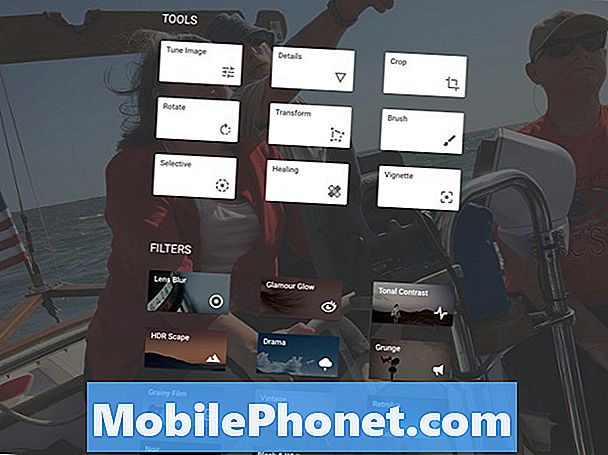
Посуньте, поки не побачите тіні. Потім пересуньте ліворуч і праворуч, щоб зменшити або збільшити рівні темних ділянок (тіней) фотографії.
Додаток також включає фільтри, які швидко застосовують кілька коригувань одночасно. Коли користувач застосує фільтр, у нижній частині екрана відображається серія ескізів. Вибирайте їх, а потім тонко налаштуйте фільтр, перемістивши його вліво або вправо, щоб зменшити або збільшити ступінь застосування фільтра.
Інструменти Snapseed з налаштуванням на дотик полегшують редагування фотографій, ніж використання миші на комп'ютері або трекпад на ноутбуці.
Кілька інших «почесних» редакторів включають Polarr Photo Editor (Free), просунутий редактор фотографій з функціями редагування на рівні. Крім того, великий додаток Camera + ($ 2.99) з Tap Tap Tap містить деякі чудові інструменти редагування фотографій.
Аксесуари для редагування фотографій iPad Pro
Ніхто не потребує будь-яких аксесуарів для редагування фотографій на iPad Pro, але деякі з них полегшать життя. По-перше, отримайте блискавку до карти пам'яті SD Card Reader від Apple. На 29 доларах це найшвидший і найпростіший спосіб імпортувати фотографії з точкових знімків або цифрових дзеркальних камер.

Це підключається до IPad Pro і, коли IPad Pro знаходить фотографії на карті вона відкриває додаток Фотографії і пропонує імпортувати всі з них або тільки ті, які ви хочете працювати.

Далі, отримайте Apple Pencil ($ 99), тому що він надає користувачеві прекрасний контроль над малюванням і підтягує твіки. Adobe підтримує його в деяких своїх мобільних креативних додатках iOS. На старті Pencil було важко знайти, але доступність може послабити час, коли ви прочитаєте це.

Третій класний продукт походить від TwelveSouth, виробників деяких з кращих аксесуарів iPad. Підставка TwelveSouth ParcSlope ($ 49.99) містить iPad Pro під гарним кутом на 18 градусів, ідеально підходить для роботи з картинками на iPad Pro, незалежно від того, чи використовуєте Ви олівець або пальці.
Картка Eye-fi (починаючи з $ 29,99 за 8 Гб) допоможе користувачам легко переміщати фотографії з камери в iPad Pro. Карта SD містить вбудовану в плату Wi-Fi. Будьте обережні, тому що акумулятор швидко розряджається, ніж традиційна SD-карта.
Процес редагування фотографій iPad Pro
Фотографи використовують різні кроки у своїй роботі. Проте, ось кілька загальних кроків, які потрібно виконати кожному.
- Отримайте фотографії на iPad Pro та створіть їх.
- Організуйте їх і виберіть найкращі знімки, які потрібно редагувати, а також позначте ті, з яких ви не хочете займатися.
- Обробляйте фотографії за допомогою інструментів для редагування цифрових фотографій.
- Поділіться найкращими фотографіями.
- Поверніться до знімків, які ви не вибрали або відхилили на кроці 2, і знайдіть фотографії, з якими ви б хотіли працювати, щоб перетворити їх на використані зображення, повторивши кроки 3 і 4.
Ми не маємо часу або простору для детального розгляду вищезазначених кроків, але давайте коротко подивимося на них.
Імпортуйте фотографії та повертайте їх назад
Фотограф буде імпортувати фотографії та створювати резервні копії по-різному, залежно від джерела, звідки були зроблені знімки.
- Постріл на точково-стрілецьку або DSLR-камеру - використовувати адаптер вище та імпортувати їх на iPad. Створіть резервні копії за допомогою синхронізації фотографій iCloud, скориставшись послугами, такими як Dropbox, OneDrive або інша програма, яка автоматично створює резервні копії всіх ваших фотографій.
- Постріл на iPhone - налаштувати телефон на синхронізацію фотографій за допомогою програми iCloud (Параметри, iCloud, Фотографії, увімкнути бібліотеку фотографій iCloud, Завантажити у фотопотік, Обмін фотографіями iCloud та будь-які інші, які ви хочете увімкнути).
- Постріл на телефоні Android - скористайтеся послугою, такою як програма "Фотографії Google" або Dropbox на телефоні Android, а потім завантажте версії цих програм для iOS на iPad Pro.Потім збережіть фотографії, з якими потрібно працювати, до бібліотеки iPad Pro Photo.
- Постріл на iPad Pro - нічого не потрібно. Вони вже розміщені на iPad Pro. Камера iPad Pro не є найкращим вибором для отримання якісних знімків, але ви можете використовувати її, коли немає нічого іншого.
Упорядкувати фотографії
Мій улюблений інструмент організації фотографій на iPad є додатком Lightroom Mobile. Перейдіть за посиланням, щоб дізнатися більше про нього та як його використовувати.
Наведене вище відео демонструє додаток iPhone, але він працює так само на iPad Pro. Він також синхронізується з версією настільних ПК на Mac або Windows.
Якщо ви не підписуєтеся на Adobe Creative Cloud, подумайте про це. Це лише $ 9.99 / місяць, щоб отримати Lightroom і Photoshop на комп'ютері та мобільних версіях. Повний пакет буде коштувати $ 40 / month для програм і доступу до мобільних додатків. Додайте Adobe Stock Photos ще на $ 30.
Для тих, хто може дозволити собі додаткові $ 10 / місяць, додаток Lightroom Mobile пропонує найкраще рішення для організації фотографій, виконання основних редагувань і синхронізації з настільною системою.
Після імпортування фотографій позначте або виберіть найкращі знімки, з якими потрібно працювати. Також позначайте кадри, які не потрібно турбувати, наприклад розмиті знімки або зображення, які не працюють. Мобільний телефон Lightroom називає це відхиленням фотографії.
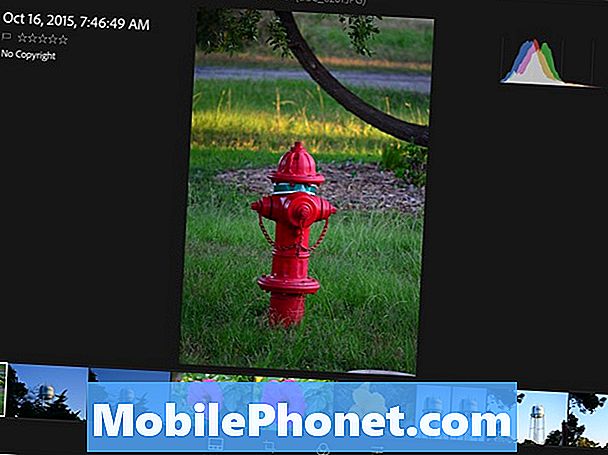
Після завершення вибору найкращих знімків і відмови від непотрібних знімків подивіться ще раз. Цей другий тур фокусується на зображеннях, які можна перетворити на якісні твори мистецтва або які потрібно зберегти для спогадів, навіть якщо вони не найкращі фотографії.
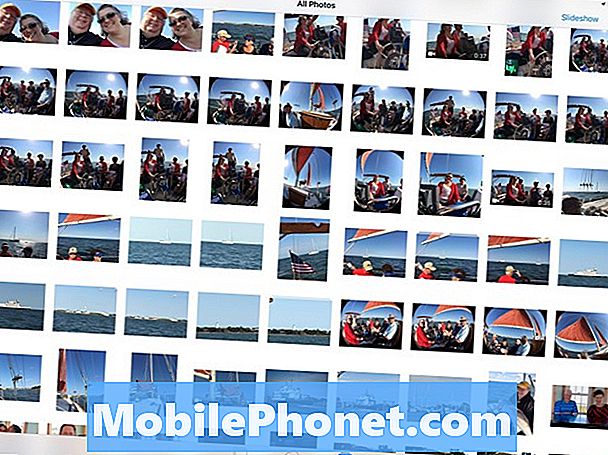
У Lightroom або Фотографіях користувач може створювати колекції та позначати кадри з предметами або місцями. У Фотографії зробіть це, натиснувши кнопку Вибрати, а потім виберіть знімки, з якими ви хочете працювати, і натисніть кнопку Додати до, і або додайте знімки до альбому або створіть новий. Lightroom пропонує подібну функцію.
Обробка фотографій
Ми не будемо детально говорити про обробку фотографій. Кожна програма працює по-різному, і користувач повинен навчитися освоювати їх улюблені програми. Нижче наведено перелічені нижче дії.
- Обрізати зображення.
- Виправити температуру фотографій (теплий або прохолодний).
- Виправити експозицію, колір і насиченість.
- Правильні плями, такі як плями пилу, відволікаючі фони або червоні очі.
- Додайте творчі штрихи, такі як фільтри фотографій або відблиски об'єктивів.
- Поділіться зображенням.
Поділіться найкращими фотографіями
Знайдіть хорошу службу обміну фотографіями в Інтернеті. Плюси люблять 500px (Free), але це може залякати для початківця. Найкращі знімки онлайн часто виходять від 500px. Flickr також пропонує хорошу послугу обміну фотографіями. Деяким подобається використовувати Facebook, обмін фотографіями iCloud або Google Фото. Додаток Flickr автоматично завантажуватиме фотографії з фотографій iPad. Потім виберіть фотографії з програми та створіть колекцію, зробіть їх видимими публічно або з послідовниками Flickr та / або поділіться посиланням на колекцію фотографій із соціальними мережами, такими як Facebook або Twitter.
Не забувайте, що ви можете обмінюватися фотографіями в друкованому вигляді. Користувачі можуть або захопити хороший фотопринтер, який підтримує друк iOS або використовувати хорошу службу друку фотографій. Однією з наших улюблених послуг для друку цифрових фотографій є служба друку фотографій Apple. Фотограф може робити хороші відбитки, фотокниги, карти та цифровий обмін, використовуючи обмін iCloud.
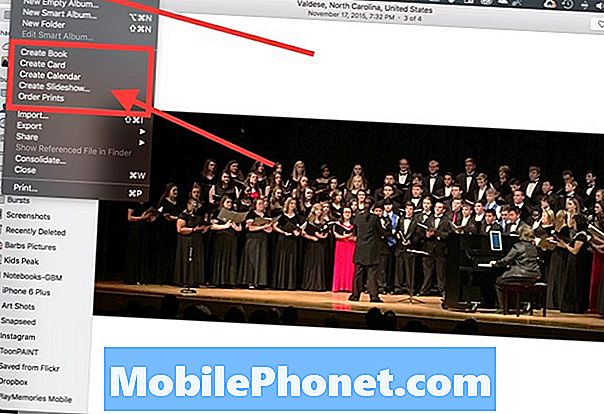
Сервіс Apple не дозволить фотографам друкувати безпосередньо з iPad Pro. Користувачам доведеться відредагувати знімки, а потім синхронізувати їх за допомогою служб синхронізації iCloud, вбудованих у Photos. Потім відкрийте версію Photos of Mac OS X і виберіть фотографії. У меню Файл фотографій виберіть пункт Створити книгу з фотографіями, картку, календар, слайд-шоу або друк.
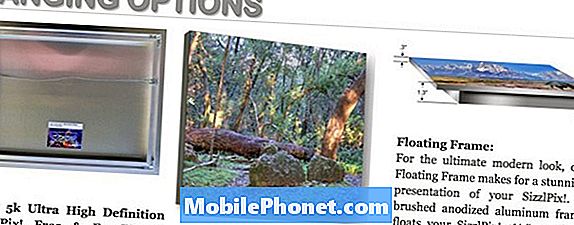
Завантажте свої фотографії в SizzelPix! отримати великий красивий металевий відбиток.
SizzelPix! пропонує прекрасний і унікальний спосіб відображення творів мистецтва. Вони друкують вашу фотографію на великому шматку «міцної, хоча і легкої металевої бази». Компанія друкує зображення на металевому полотні з 18-дюймів до 6-футів, починаючи з $ 199. Один з кращих фото-подкастерів / блогерів, Derrick Story, рекомендує їх на своєму сайті. Компанія пропонує кілька варіантів підвішування і обрамлення. Вони виглядають дивно.
Кілька інших служб постачаються з додатками, які можна встановити. Вони включають…
- Snapfish
- Shutterfly
- Photobucket
- 500px
Багато хто з них також змусять користувача синхронізувати фотографії з послугою і використовувати браузер для замовлення відбитків.
Нарешті, розгляньте мозаїчну фотокнигу. Завантажте фотографії за допомогою програми служби. Потім замовляйте книгу, яка коштує близько $ 20 і прибуває протягом тижня.


